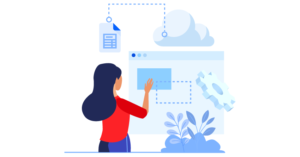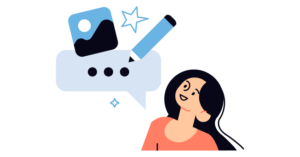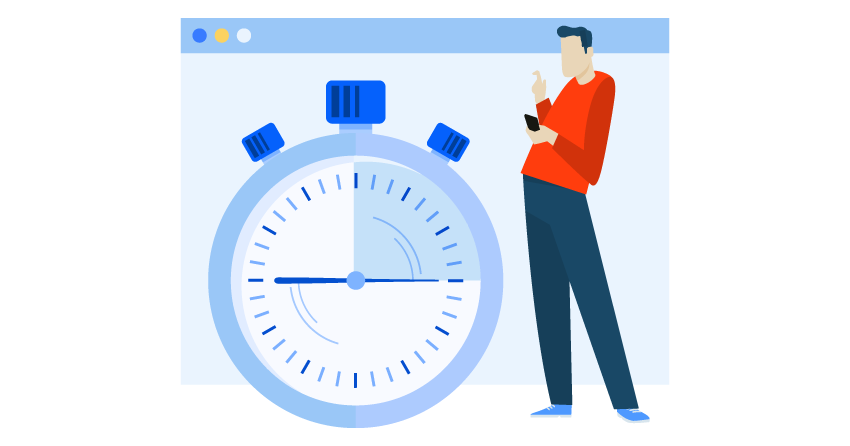WordPressで予約投稿する方法を知りたい
この記事は上記の課題に向けて作成しています。
WordPressには予約投稿機能がついています。
予約投稿機能を使うことで指定した日時に記事を公開してくれます。
この記事ではWordPressで予約投稿する方法を紹介します。
この記事を読むメリット
- WordPressで予約投稿する方法がわかる
この記事を書いた人

この記事を書いた僕はこんな人です!
- 都内制作会社でwebデザイナー・webディレクターとして勤務
- webデザイナー3年、webディレクター1年目
- web制作現場で学んだことを発信している人
WordPressで予約投稿する方法
早速WordPressで予約投稿する方法を紹介します。
WordPressにはデフォルトで予約投稿する機能が備わっています。
予約投稿する手順は下記の通りです。
WordPressで予約投稿する手順
- 記事の編集画面を開く
- 右側にある公開の「今すぐ」を選択する
- 投稿したい日時を選択する
- 右上の「予約…」を選択する
記事の編集画面を開く
始めに予約投稿したい記事の編集画面を開きます。
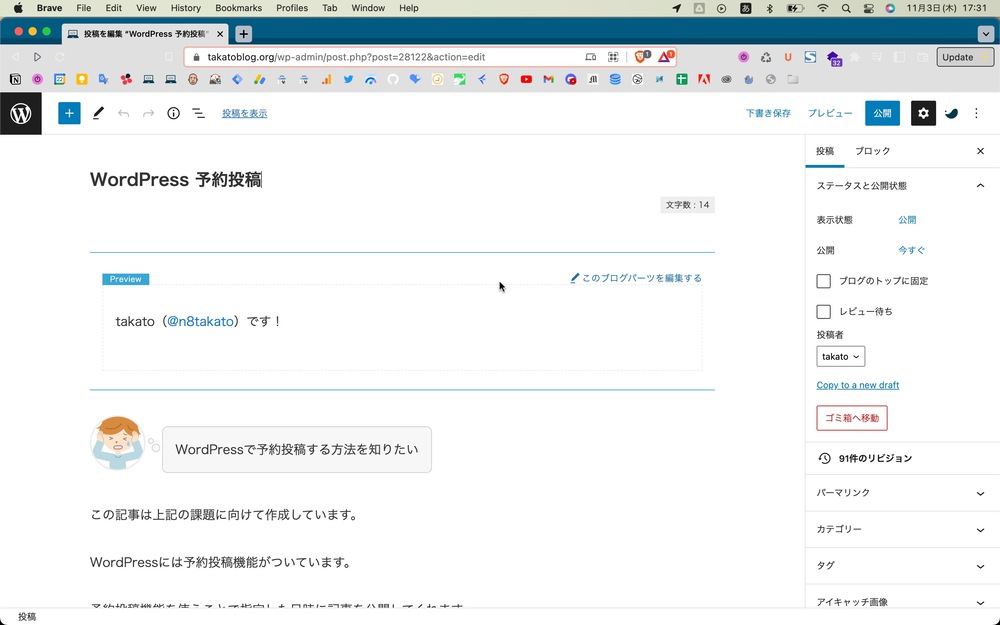
右側にある公開の「今すぐ」を選択する
続いて記事の右側にある「投稿」→「公開」→「今すぐ」を選択します。
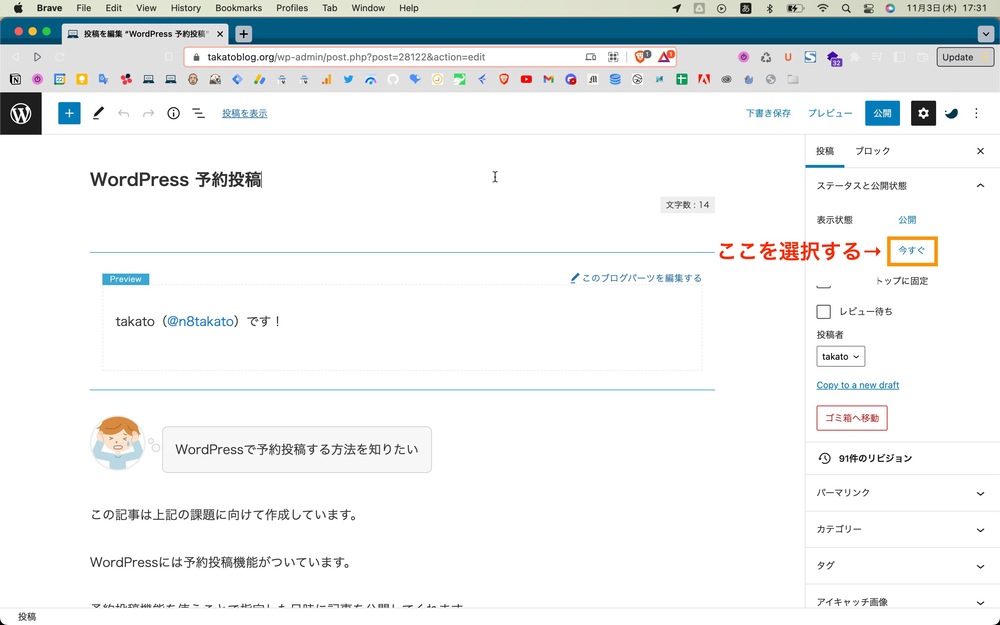
投稿したい日時を選択する
「今すぐ」を選択するとカレンダーが表示されます。
予約投稿したい日時を選択します。
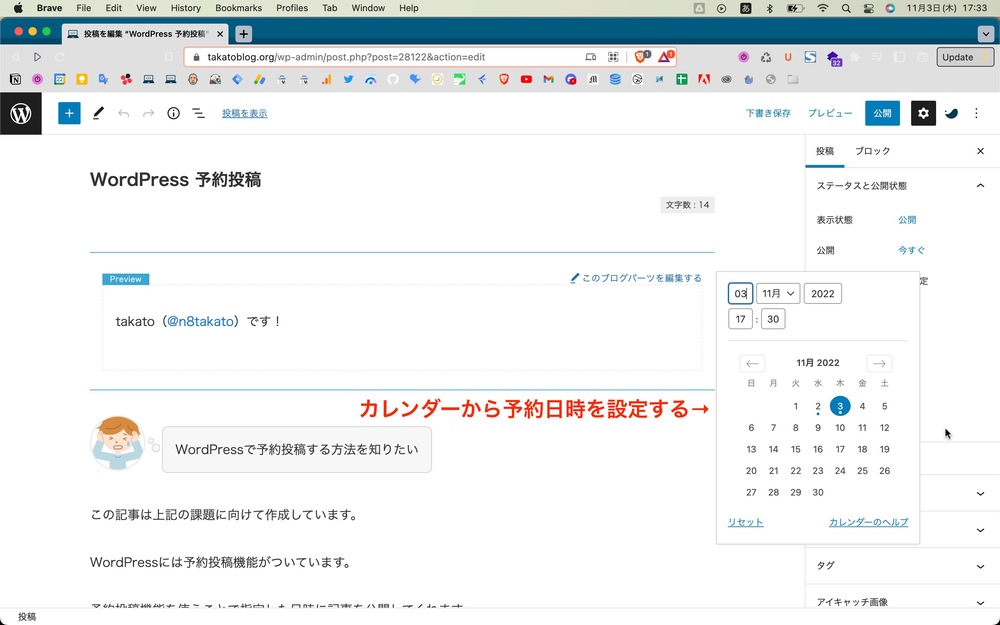
右上の「予約…」を選択する
最後に編集画面右上にある「予約…」という青いボタンを選択します。
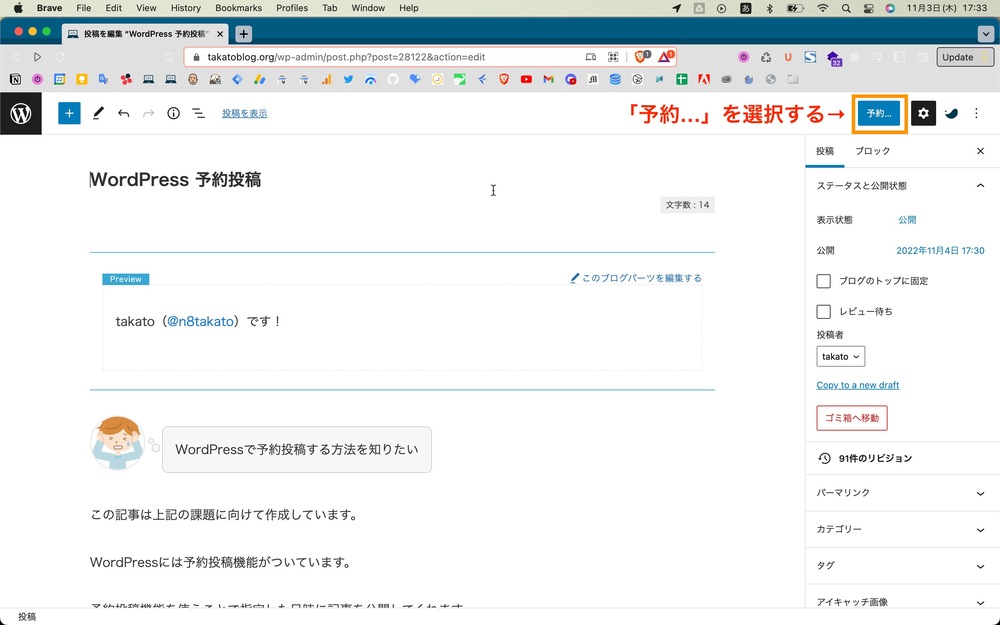
すると先ほど設定した日時に記事が投稿されるようになります。
WordPressで予約投稿する手順が以上です。
予約投稿が上手くいかない時の対処方
WordPressの予約投稿が上手くいかないことがたまにあります。
予約投稿が上手くいかない原因は主に下記3つにあります。
予約投稿が上手くいかない理由
- アクセス数が少ない
- タイムゾーンが合っていない
- WordPressにBasic認証が設定されている
アクセス数が少ない
WordPressの予約投稿は「予約時間以降の始めのアクセス時に記事が投稿される」仕組みになっています。
例えば当日の18時に予約設定した場合、18時以降の最初のアクセス時に記事が投稿されます。
アクセス数が多ければ予約時間から始めのアクセスまで数分で済むのですぐに投稿されます。しかし、サイト全体のアクセス数が少ないと始めのアクセスまでに時間がかかり、結果的になかなか投稿されないという現象が起きてしまうのです。
アクセス数の少ないサイトは投稿されるまでに時間がかかります。
タイムゾーンが合っていない
アクセス数が多くてもタイムゾーンが合っていないと時間通りに投稿してくれません。
タイムゾーンはWordPressの管理画面から確認することが出来ます。
タイムゾーンの確認方法
- 「WordPress管理画面」→「設定」→「一般」→「タイムゾーン」
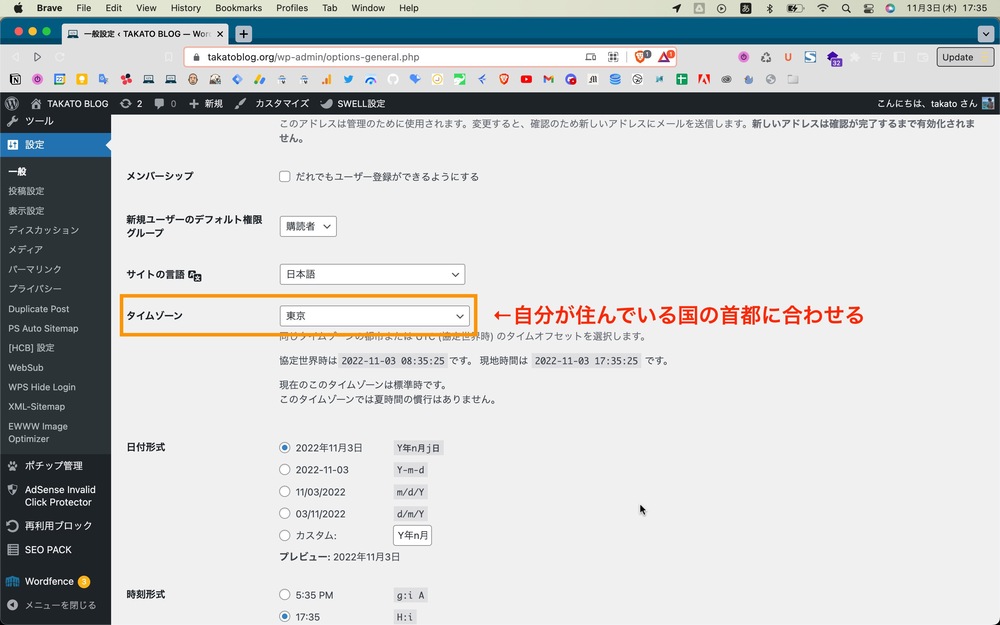
自分のいる国の首都を選択してください。
※日本にいる方は「東京」を選択してください。
WordPressにBasic認証が設定されている
WordPressにBasic認証が設定されていると予約投稿が機能しなくなります。
自分のサイトにBasic認証が設定されていないか確認してください。
Basic認証されているか確認する方法
- ブラウザのシークレットモードで自分のサイトを開く
ここで「ユーザー名」と「パスワード」を要求されるとBasic認証の設定がされていることになります。
要求されなければ問題ありません。
プラグインでも予約投稿が可能
WordPressの予約投稿はプラグインで行うことも出来ます。
予約投稿出来るプラグイン
- 「 Scheduled Post Trigger 」
このプラグインを使うことでアクセス数に依存すること無く予約投稿することが出来ます。
WordPressのデフォルト機能だと心配という方はプラグインを使ってみてください。
WordPressで予約投稿しよう!
最後にまとめです。
- WordPressの予約投稿は記事の編集画面から設定出来る
- アクセス数が少ないと時間通りに投稿されない
- プラグイン「Scheduled Post Trigger」でアクセス数に依存せずに予約投稿出来る
WordPressの予約投稿は簡単に行うことが出来ます。
知らなかった方は是非やってみてください。
WordPressに関する他の記事はこちら